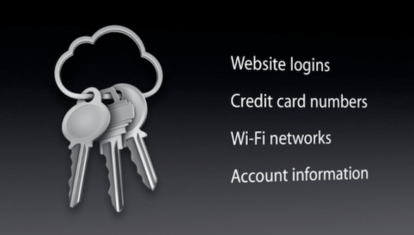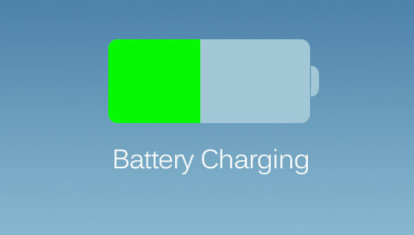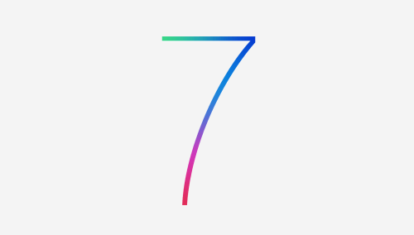Safari в iOS 7: полная инструкция
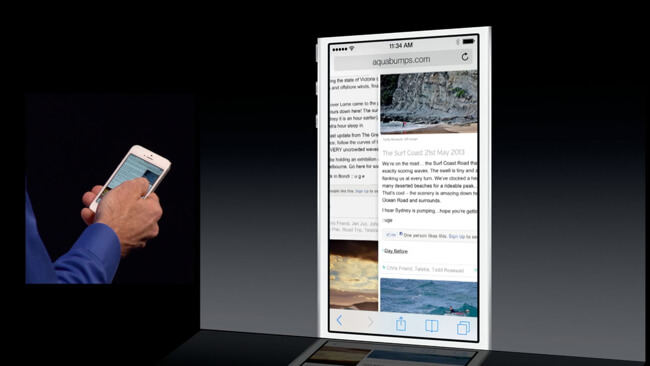
Бессменный мобильный браузер от Apple претерпел не меньше изменений, чем операционная система, на которой ему суждено трудиться. В Safari для iOS 7 уже появилась «умная» строка ввода адреса, совмещенная с поисковой строкой, удобное меню переключения между вкладками с быстрым доступом к режиму частного доступа, переработанный список для чтения. Позже добавилась связка ключей в iCloud, сделавшая удобной работу с паролями и кредитными картами. Большинство людей не пользуется всеми возможностями их мобильного браузера и могут далеко не сразу понять — насколько удобным он может быть для них. Для того чтобы ускорить проникновение новинки в жизнь пользователя, популярный ресурс iMore опубликовал на своих страницах подробную инструкцию к применению возможностей обновлённого Safari.
Поиск web-страниц, закладок, истории браузера и информации на текущей странице при помощи умного поиска в Safari
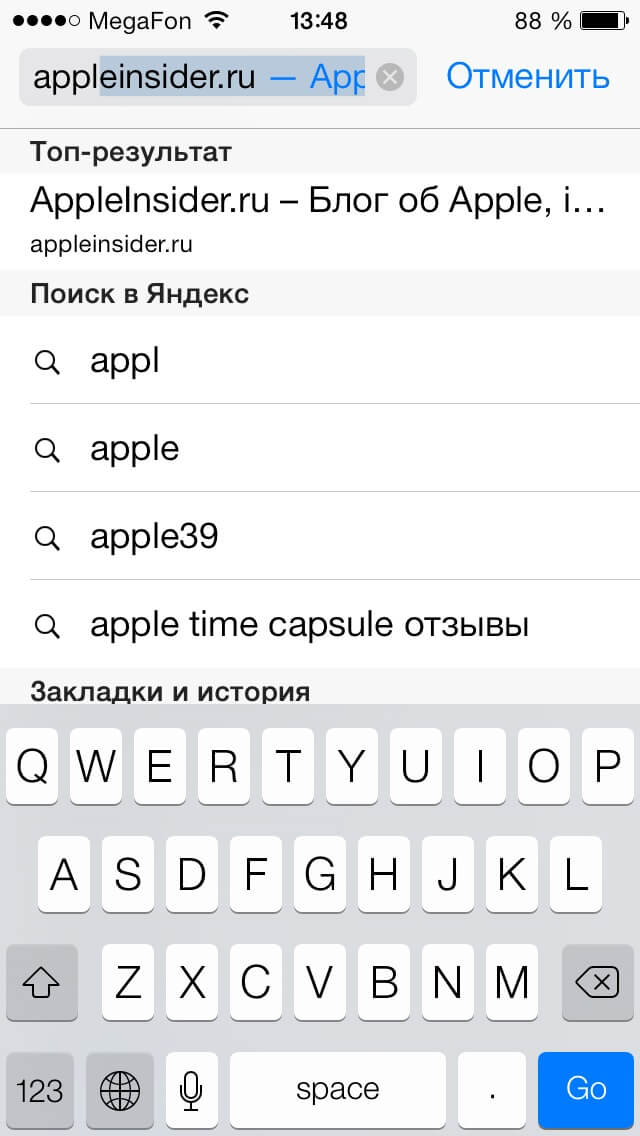
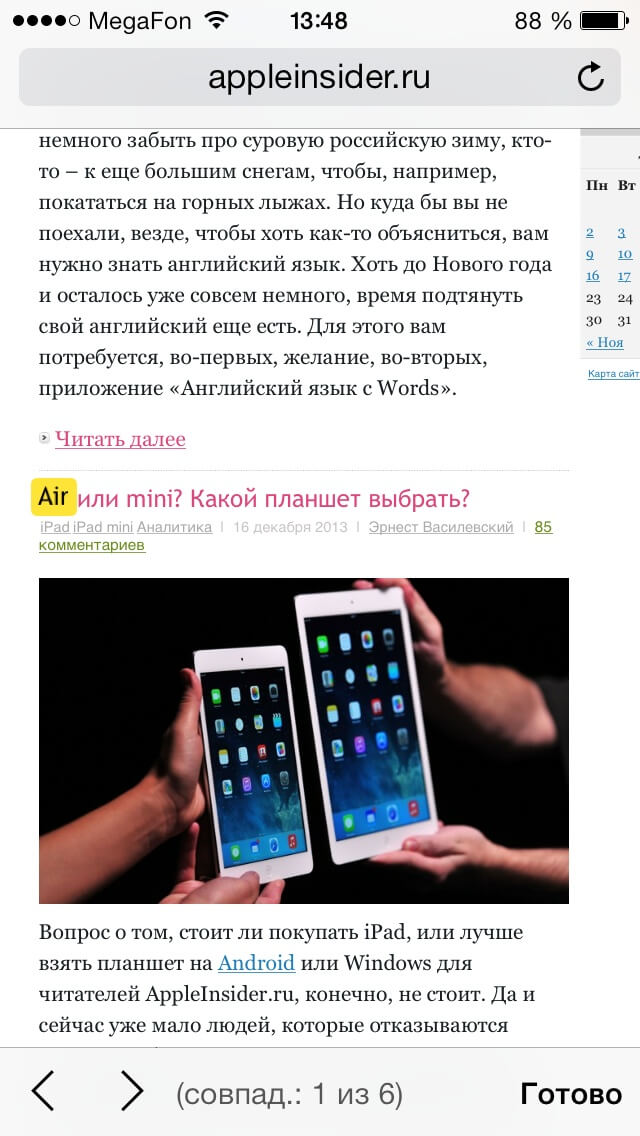
Как уже было сказано, в обновлённом Safari объединили адресную строку и строку для поискового запроса. Это модное решение для всех современных браузеров, и оно действительно удобно. Что это означает? Только то, что в одной-единственной строке вашего браузера можно не только вбивать адрес необходимого сайта, но и запрос для поиска, а поиск в свою очередь будет включать все возможные результаты: самые популярные, результаты поиска по заметкам, истории и, конечно, стандартные результаты поискового сервиса. Таким же методом можно найти и интересующую вас информацию на текущей странице, что бывает очень удобно.
Быстрое закрытие всех вкладок в обновлённом Safari
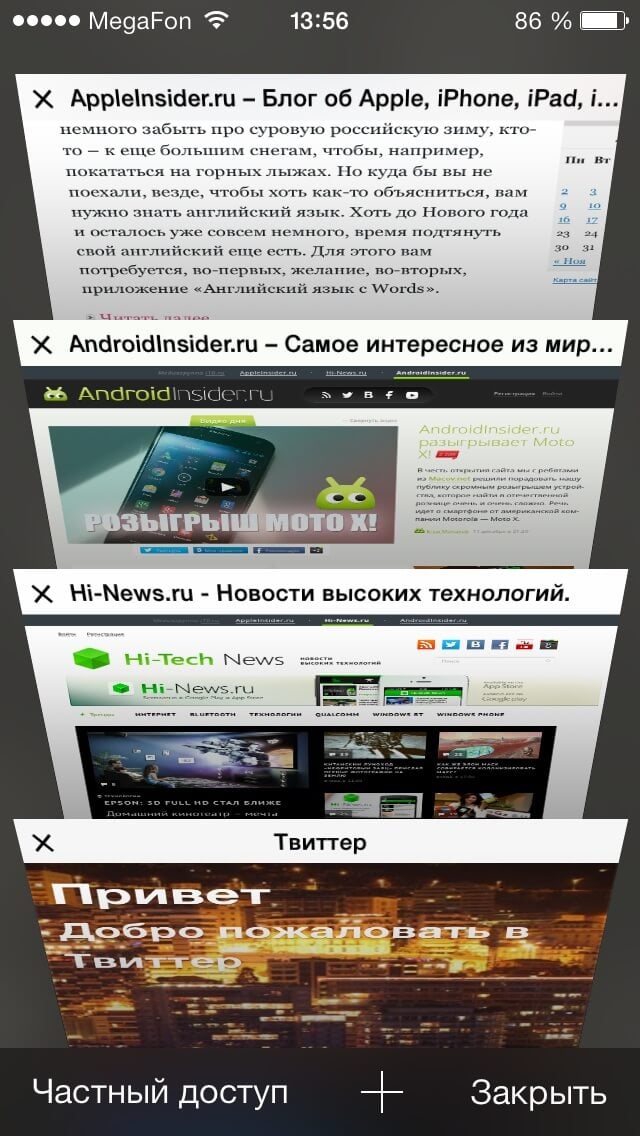
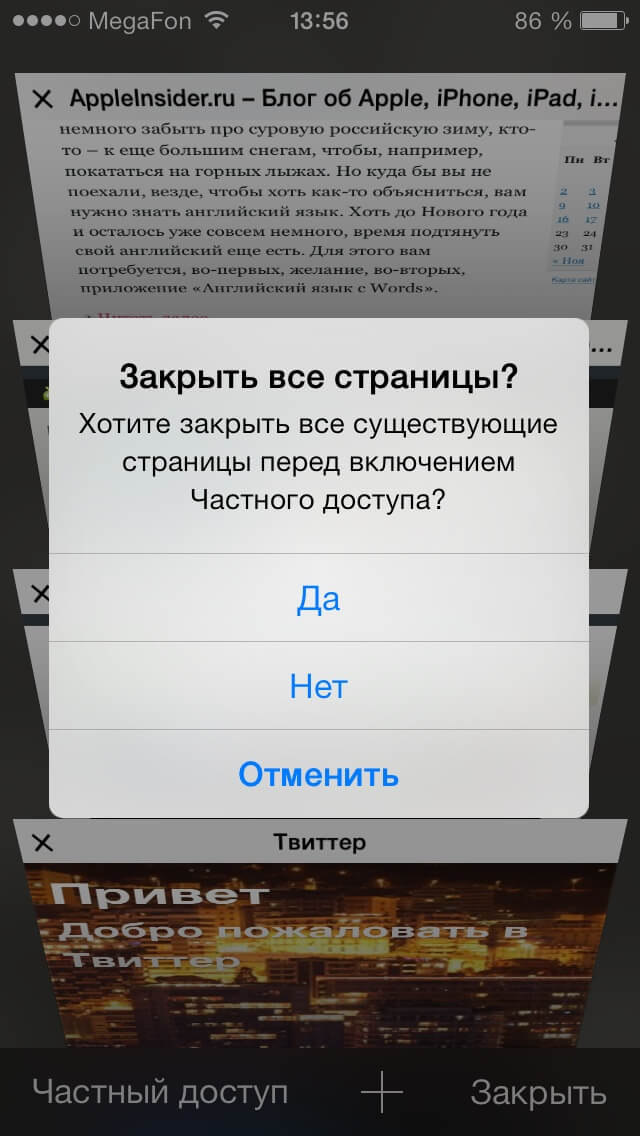
Браузер позволяет вам держать более двух десятков открытых вкладок одновременно. Это может быть удобно, но вот когда они все сразу становятся ненужными, их надо как-то закрыть. Тапать по маленьким крестикам — не очень удобно, но есть и другой метод. Всё, что нужно сделать — это открыть меню вкладок и нажать на кнопку перехода к частному просмотру. После этого браузер сам предложит закрыть все вкладки.
Доступ к вкладкам в iCloud
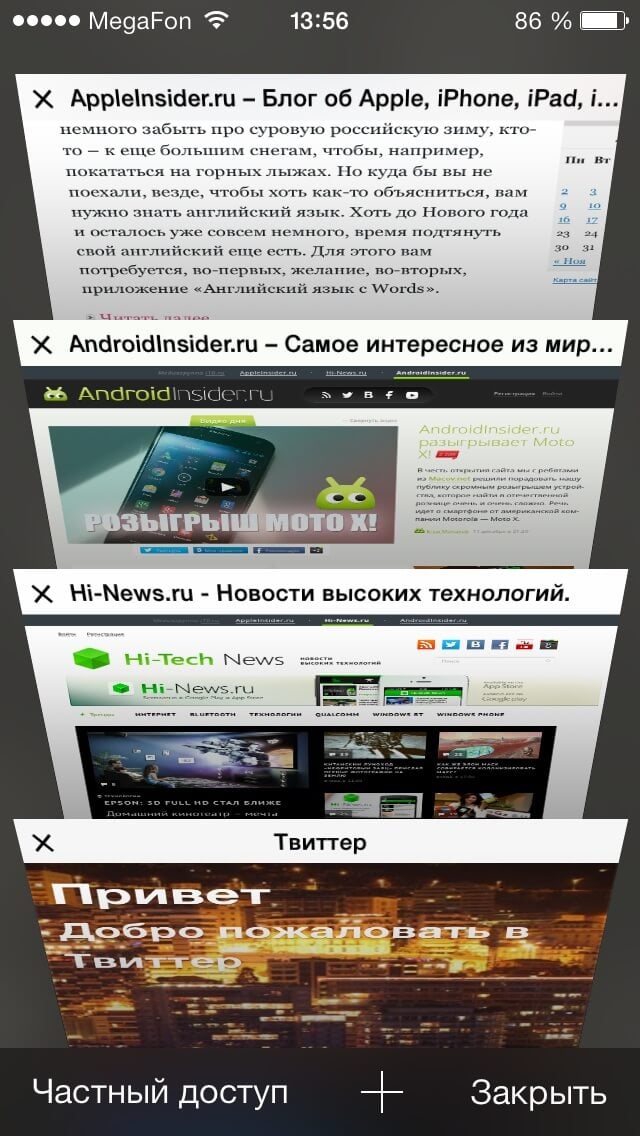
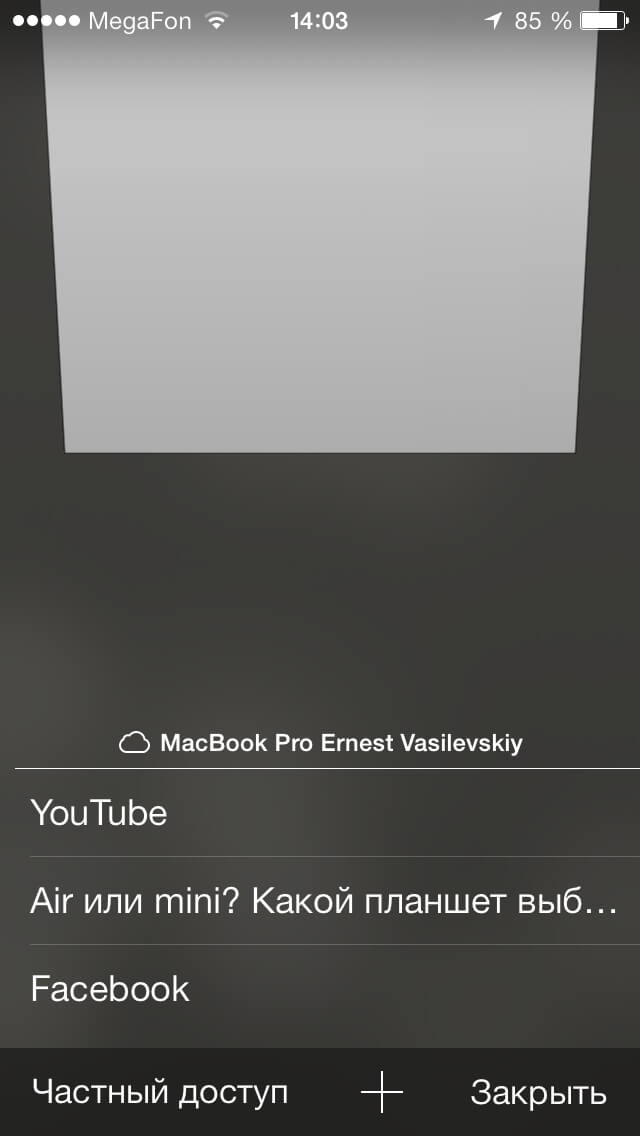
Если все ваши устройства на iOS или OS X работают под одной и той же учётной записью iCloud, вкладки в их браузерах будут автоматически синхронизироваться. Для того чтобы получить доступ к вкладкам, открытым на других ваших устройствах с iPhone, просто перейдите в меню вкладок и прокрутите их все свайпом вверх. Всё гениальное Apple делает просто.
Блокировка доступа к нежелательным сайтам
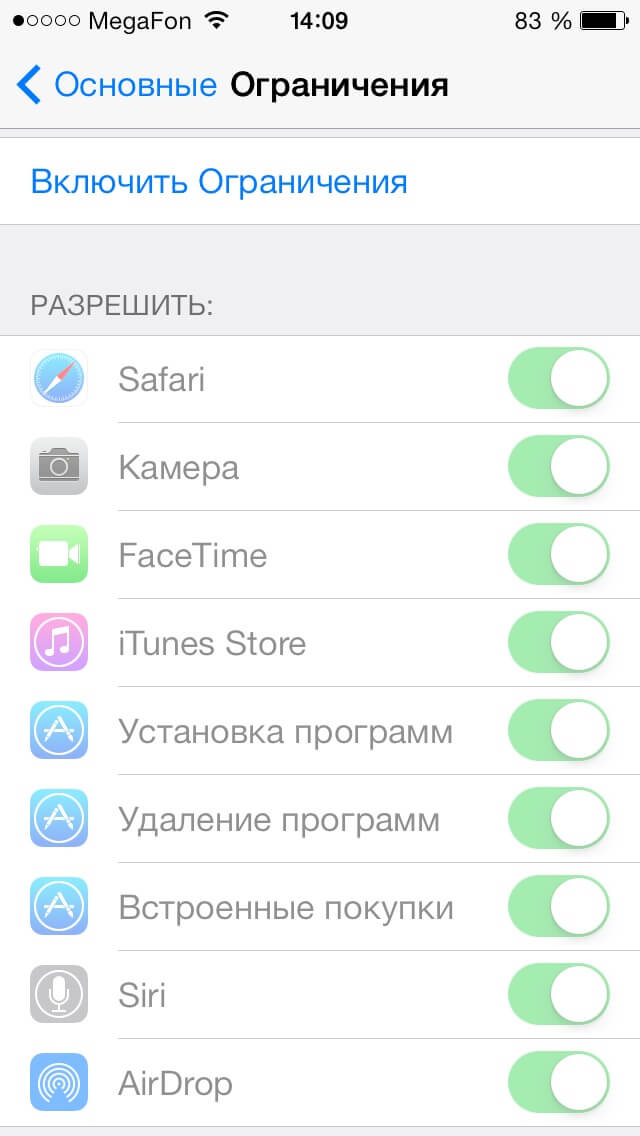
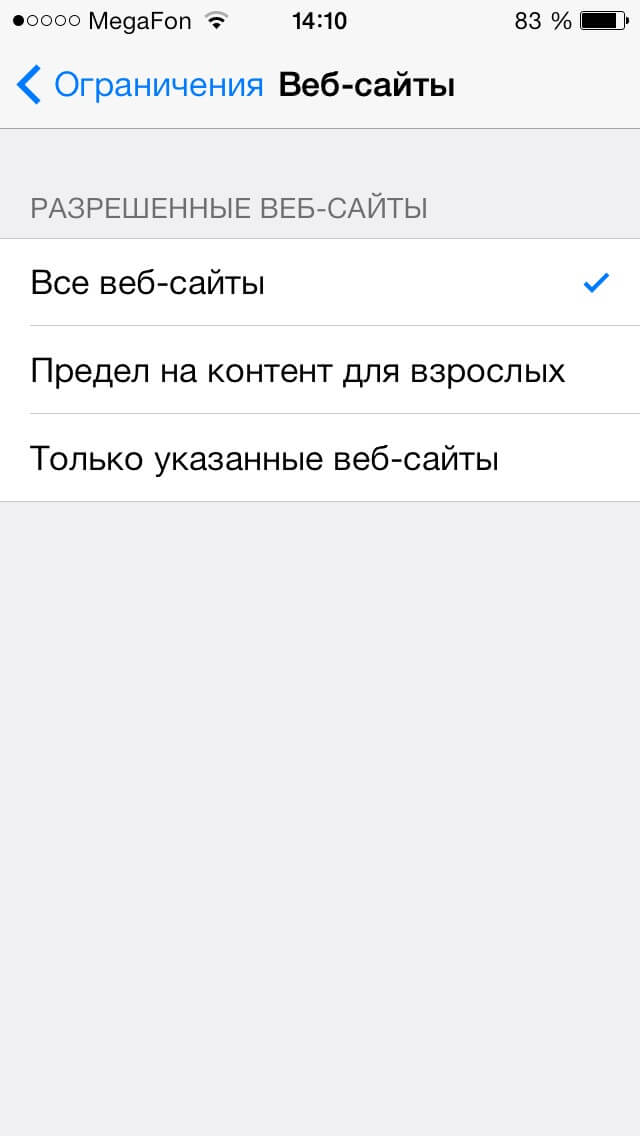
Всё, что нужно для защиты ваших детей от контента, для них не предназначенного, находится в меню Настройки —> Основные —> Ограничения. Из этого меню можно не только запретить устройству давать доступ к web-сайтам для взрослых, но и вовсе ограничить список сайтов, доступных для посещения, заранее отобранных заботливыми родителями.
Как заблокировать слежку для web-сайтов, и сохранение временных файлов
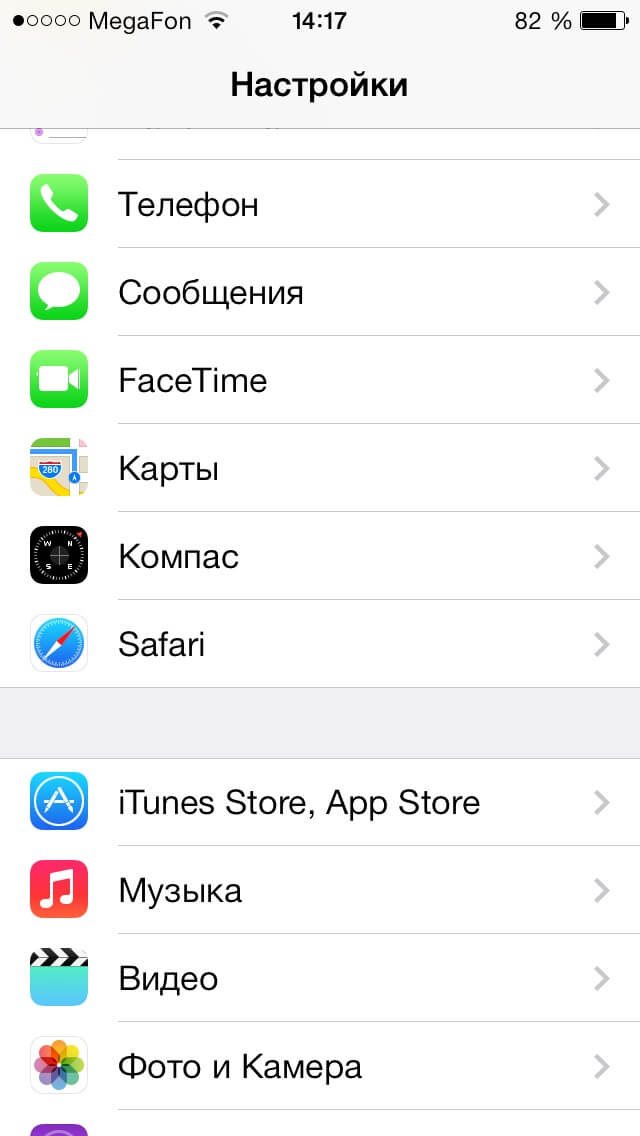
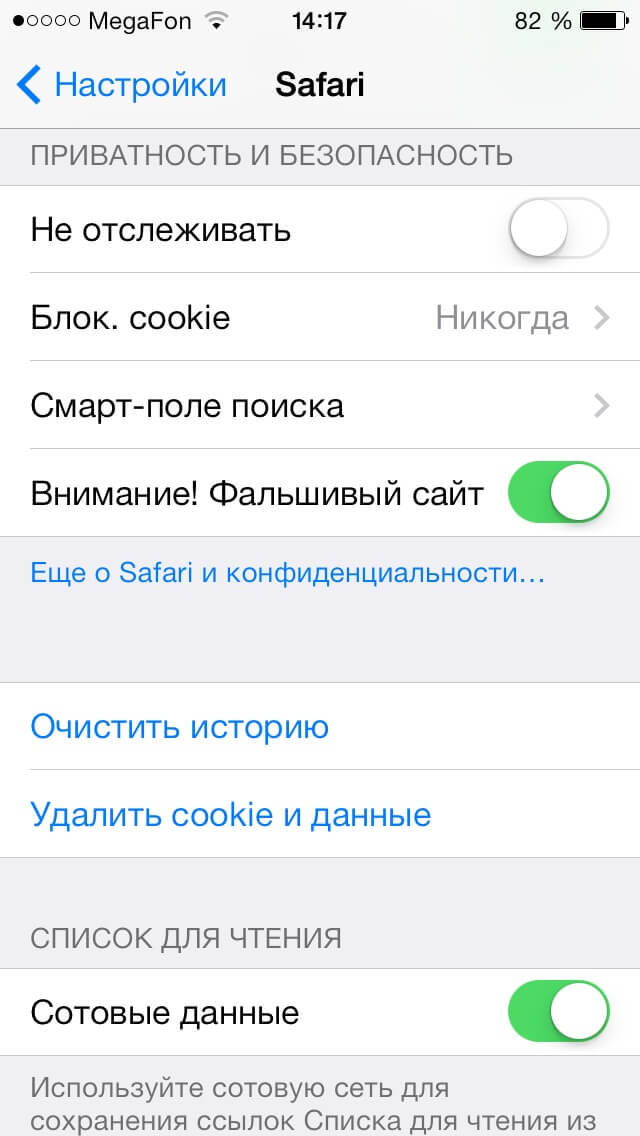
Многие сайты, в особенности поисковые сервисы или социальные сети отслеживают вашу активность в браузере с целью предложить вам нужную рекламу или интересные страницы. Временные файлы или Cookie — один из их инструментов. Если есть желание передвигаться по сайтам бесшумно, не давая ничего о себе знать, то отправляйтесь в настройки и ищите там пункт «Safari». Именно в этом пункте настроек можно попросить не отслеживать вас. Своими Cookie тоже можно распорядиться здесь.
Очистка истории браузера и Cookie
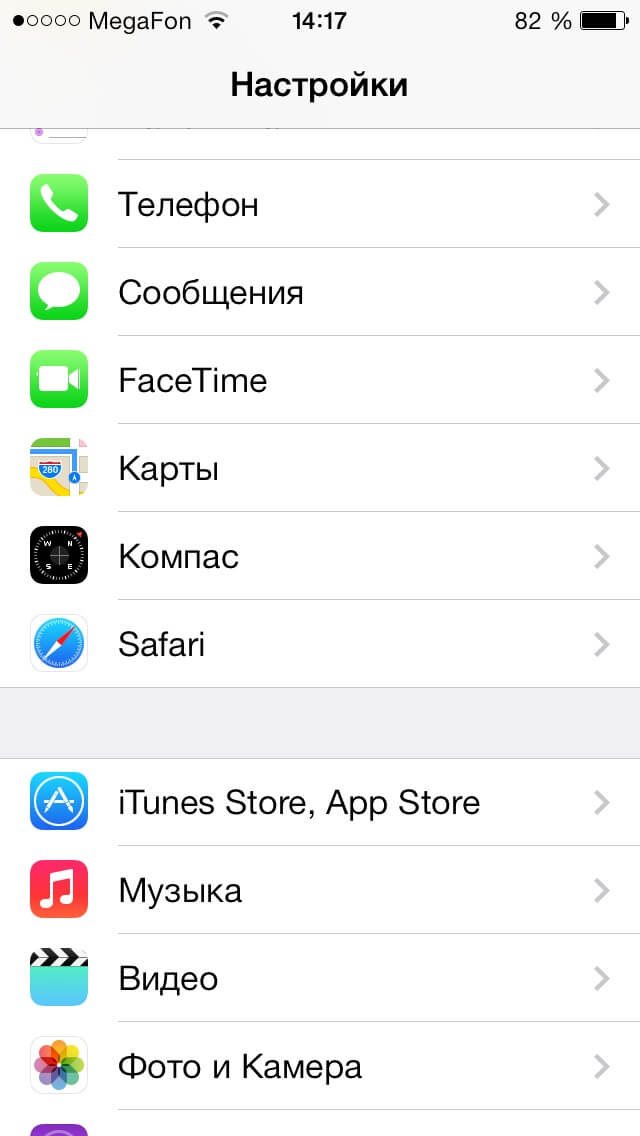
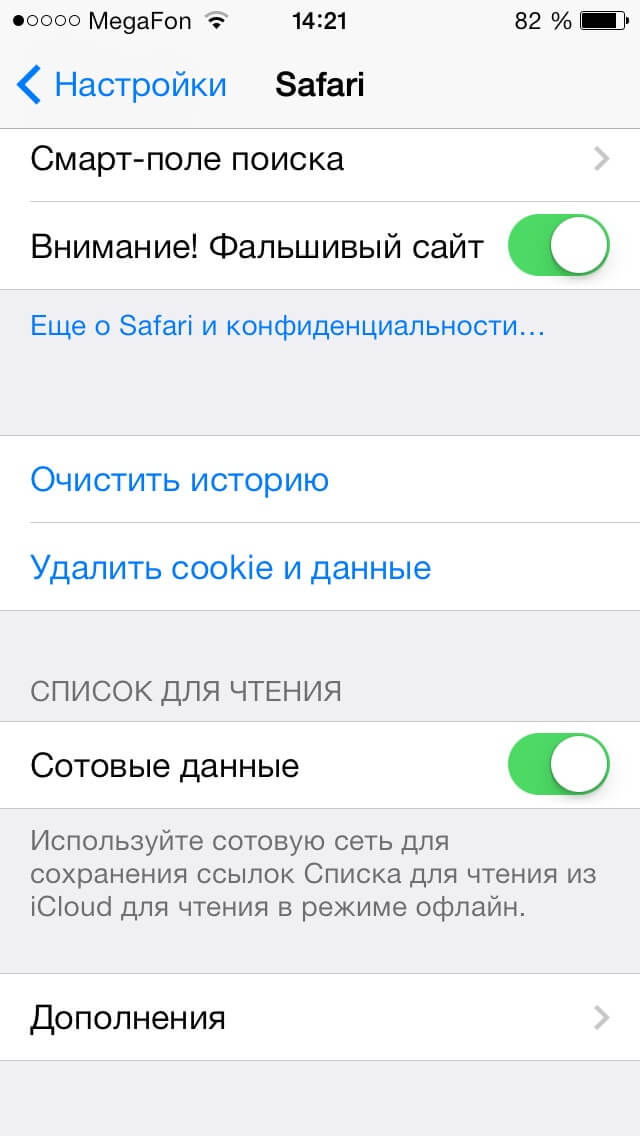
Этот пункт инструкции дастся легко тем, кто внимательно читал предыдущий. В iOS всё расположено интуитивно понятно и сгруппировано как следует. Если есть желание скрыть от чужих или самого себя историю посещаемых сайтов, стереть её бесследно вместе со всеми временными файлами этих страниц и забыть как страшный сон, тогда снова отправляемся в Настройки —> Safari. Всего две кнопки «Очистить историю» и «Удалить cookie и данные» сделают всё за вас.
Удаление сохранённых данных Web-сайтов
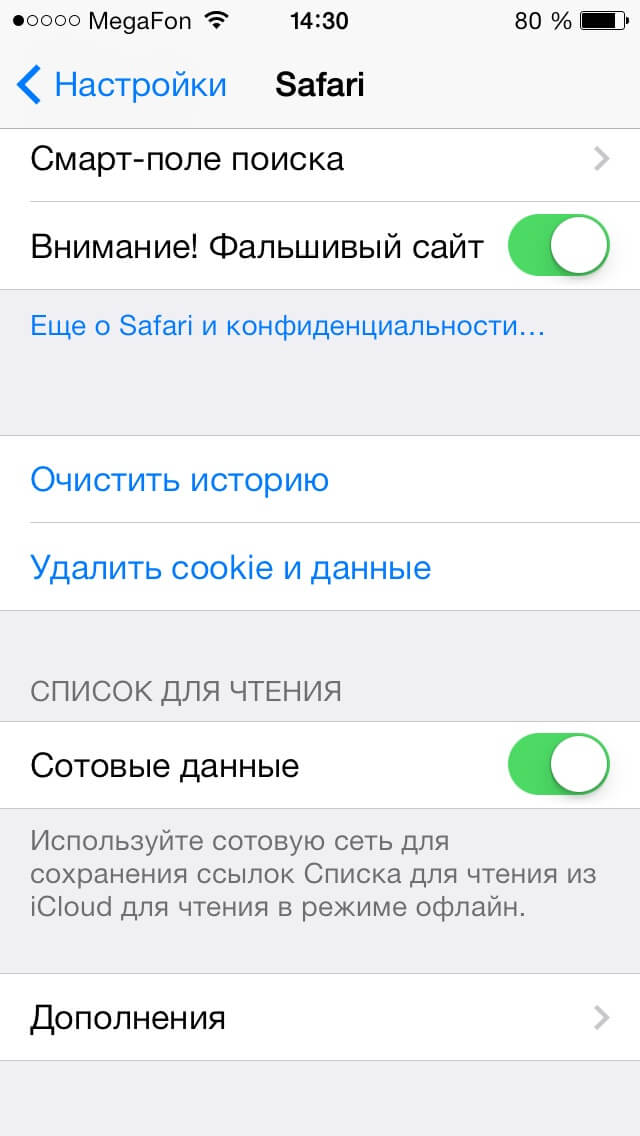
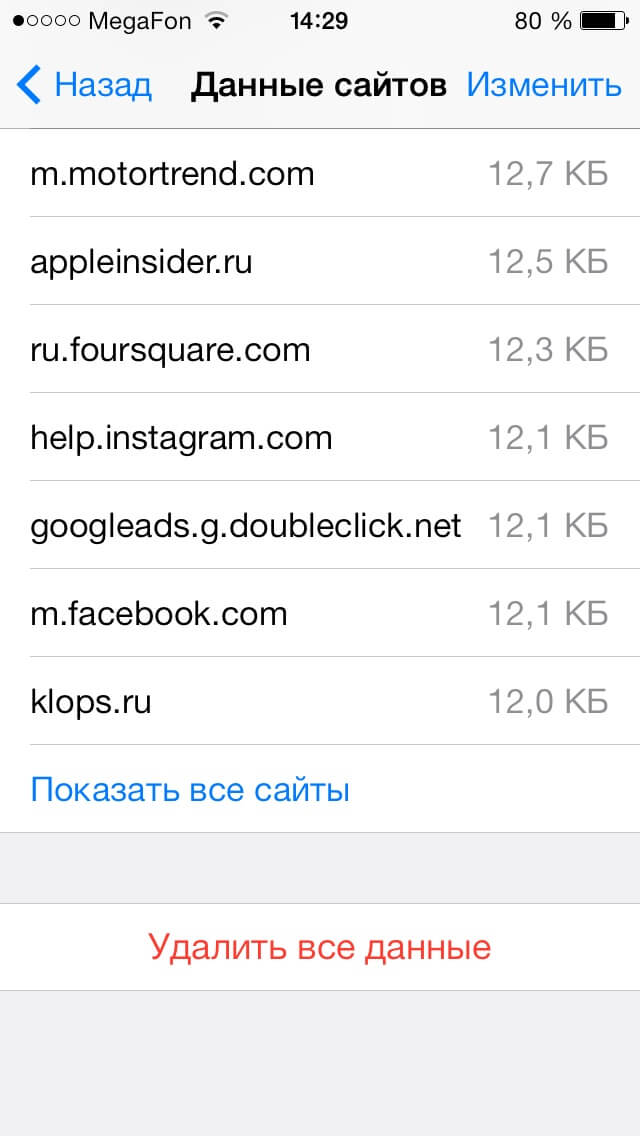
Для более быстрой и качественной работы многих современных сайтов Safari хранит некоторые их данные локально, на устройстве. Много места эта информация на устройстве не занимает, но по разным причинам может возникнуть желание избавиться и от неё. Для этого снова отправляемся в Настройки —> Safari и ищем в самом низу вкладку «Дополнения». Тут и находится всё, что нас интересует. Выбираем вкладку «Данные сайтов», пролистываем список для ознакомления и очищаем.
Вот мы и перечислили основные возможности и особенности обновлённого Safari. С каждым обновлением браузер становится всё лучше, удобнее и способнее, но чем больше способностей, тем сложнее в них разобраться. Надеюсь, эта статья помогла вам узнать что-то новое. О любых последующих обновлениях в продуктах компании из Купертино AppleInsider.ru непременно даст знать.